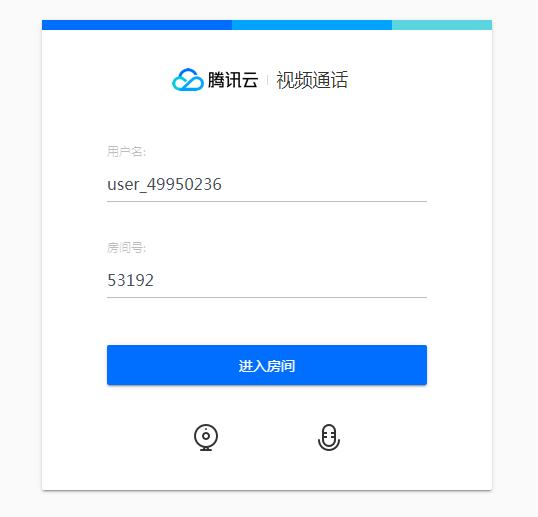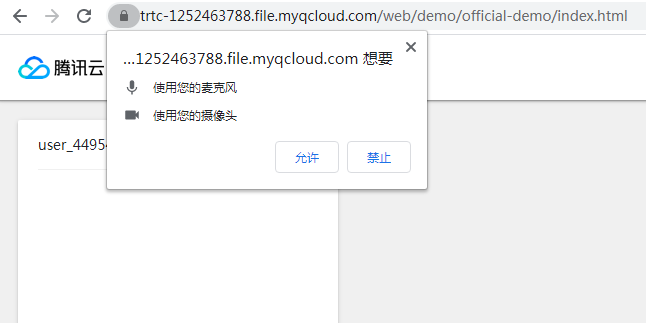本文主要介绍如何快速运行腾讯云 TRTC Web SDK Demo。
支持的平台
WebRTC 技术由 Google 最先提出,目前主要在桌面版 Chrome 浏览器、桌面版 Safari 浏览器以及移动版的 Safari 浏览器上有较为完整的支持,其他平台(例如 Android 平台的浏览器)支持情况均比较差。
- 在移动端推荐使用 小程序 解决方案,微信和手机 QQ 小程序均已支持,都是由各平台的 Native 技术实现,音视频性能更好,且针对主流手机品牌进行了定向适配。
- 如果您的应用场景主要为教育场景,那么教师端推荐使用稳定性更好的 Electron 解决方案,支持大小双路画面,更灵活的屏幕分享方案以及更强大而弱网络恢复能力。
| 操作系统 | 浏览器类型 | 浏览器最低版本要求 | 接收(播放) | 发送(上麦) | 屏幕分享 |
|---|---|---|---|---|---|
| Mac OS | 桌面版 Safari 浏览器 | 11+ | 支持 | 支持 | 不支持 |
| Mac OS | 桌面版 Chrome 浏览器 | 56+ | 支持 | 支持 | 支持(需要chrome72+版本) |
| Windows | 桌面版 Chrome 浏览器 | 56+ | 支持 | 支持 | 支持(需要chrome72+版本) |
| Windows | 桌面版 QQ 浏览器 | 10.4 | 支持 | 支持 | 不支持 |
| iOS | 移动版 Safari 浏览器 | 11.1.2 | 支持 | 支持 | 不支持 |
| iOS | 微信内嵌网页 | 12.1.4 | 支持 | 不支持 | 不支持 |
| Android | 移动版 QQ 浏览器 | - | 不支持 | 不支持 | 不支持 |
| Android | 移动版 UC 浏览器 | - | 不支持 | 不支持 | 不支持 |
| Android | 微信内嵌网页 | - | 不支持 | 不支持 | 不支持 |
!
- 您可以在浏览器中打开 WebRTC 能力测试 页面进行检测是否完整支持 WebRTC。例如公众号等浏览器环境。
- 由于 H.264 版权限制,华为系统的 Chrome 浏览器和以 Chrome WebView 为内核的浏览器均不支持 TRTC 的 Web 版 SDK 的正常运行。
环境要求
- 请使用最新版本的 Chrome 浏览器。
- TRTC Web SDK 依赖以下端口进行数据传输,请将其加入防火墙白名单,配置完成后,您可以通过访问并体验 官网 Demo 检查配置是否生效。
- TCP 端口:8687
- UDP 端口:8000;8080;8800;843;443;16285
- 域名:qcloud.rtc.qq.com
前提条件
操作步骤
<span id="step1">
步骤1:创建新的应用
- 登录实时音视频控制台,选择【开发辅助】>【快速跑通Demo】。
- 单击【立即开始】,输入应用名称,例如
TestTRTC,单击【创建应用】。
<span id="step2">
步骤2:下载 SDK 和 Demo 源码
- 鼠标移动至对应卡片,单击【Github】跳转至 Github(或单击【ZIP】),下载相关 SDK 及配套的 Demo 源码。

- 下载完成后,返回实时音视频控制台,单击【我已下载,下一步】,可以查看 SDKAppID 和密钥信息。
<span id="step3">
步骤3:配置 Demo 工程文件
- 解压 步骤2 中下载的源码包。
- 找到并打开
Web/TRTCSimpleDemo/js/debug/GenerateTestUserSig.js文件。 - 设置
GenerateTestUserSig.js文件中的相关参数:
- SDKAPPID:默认为0,请设置为实际的 SDKAppID。
- SECRETKEY:默认为空字符串,请设置为实际的密钥信息。
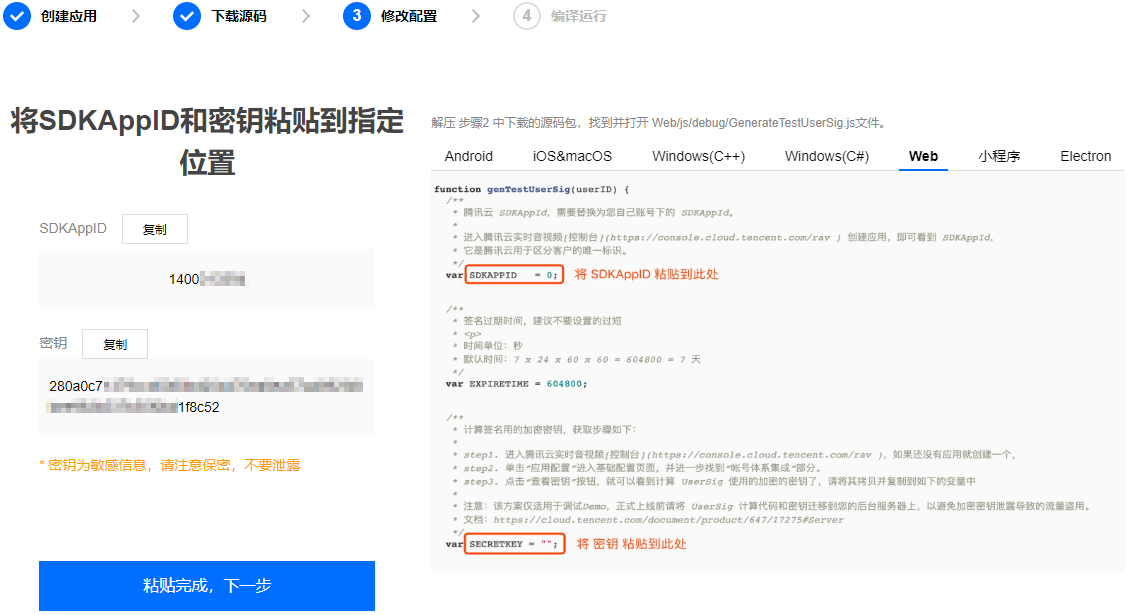 4. 返回实时音视频控制台,单击【粘贴完成,下一步】。
5. 单击【关闭指引,进入控制台管理应用】。
4. 返回实时音视频控制台,单击【粘贴完成,下一步】。
5. 单击【关闭指引,进入控制台管理应用】。
!本文提到的生成 UserSig 的方案是在客户端代码中配置 SECRETKEY,该方法中 SECRETKEY 很容易被反编译逆向破解,一旦您的密钥泄露,攻击者就可以盗用您的腾讯云流量,因此该方法仅适合本地跑通 Demo 和功能调试。 正确的 UserSig 签发方式是将 UserSig 的计算代码集成到您的服务端,并提供面向 App 的接口,在需要 UserSig 时由您的 App 向业务服务器发起请求获取动态 UserSig。更多详情请参见 服务端生成 UserSig。
步骤4:运行 Demo
使用 Chrome 浏览器打开 Demo 根目录下的index.html文件即可运行 Demo。
!
- 一般情况下体验 Demo 需要部署至服务器,通过
https://域名/xxx访问,或者直接在本地搭建服务器,通过localhost:端口访问。- 目前桌面端 Chrome 浏览器支持 TRTC Web SDK 的相关特性比较完整,因此建议使用 Chrome 浏览器进行体验。
- 单击【加入房间】加入音视频通话房间并且发布本地音视频流。 您可以打开多个页面,每个页面都单击 【加入房间】,正常情况下可以看到多个画面并模拟实时音视频通话。
- 单击摄像头图标可以选择摄像头设备。
- 单击麦克风图表可以选择麦克风设备。
?WebRTC 需要使用摄像头和麦克风采集音视频,在体验过程中您可能会收到来自 Chrome 浏览器的相关提示,单击【允许】。
常见问题
1. 查看密钥时只能获取公钥和私钥信息,要如何获取密钥?
TRTC SDK 6.6 版本(2019年08月)开始启用新的签名算法 HMAC-SHA256。在此之前已创建的应用,需要先升级签名算法才能获取新的加密密钥。如不升级,您也可以继续使用 老版本算法 ECDSA-SHA256。
升级操作:
- 登录 实时音视频控制台。
- 在左侧导航栏选择【应用管理】,单击目标应用所在行的【应用信息】。
- 选择【快速上手】页签,单击【第二步 获取签发UserSig的密钥】区域的【点此升级】。
2. 出现客户端错误:“RtcError: no valid ice candidate found”该如何处理?
出现该错误说明 TRTC Web SDK 在 STUN 打洞失败,请根据 环境要求 检查防火墙配置。
3. 出现客户端错误:"RtcError: ICE/DTLS Transport connection failed" 或 “RtcError: DTLS Transport connection timeout”该如何处理?
出现该错误说明 TRTC Web SDK 在建立媒体传输通道时失败,请根据 环境要求 检查防火墙配置。
4. 出现10006 error 该如何处理?
如果出现"Join room failed result: 10006 error: service is suspended,if charge is overdue,renew it",请确认您的实时音视频应用的服务状态是否为可用状态。
登录 实时音视频控制台,单击您创建的应用,单击【帐号信息】,在帐号信息面板即可确认服务状态。